基本上,所有的 1up 有默认的 1up 编号“0”。 但是这个号码开始的时候看不见。只有当您将“站点编号”分配给 1up 的时候,这个隐藏的 1up 编号才能看见。
您可以分配 1up 编号给 1up。以这种方式,每个 1up 可以在印张上不根据内容清楚地识别。
要从此功能中获益,需要两个步骤:
•您必须使 1up 编号可见。为此您必须对所有需要编号的 1up 设置“站点编号”标记(另见步骤 1:分配‘站点编号’标记给 1up)。
•您必须分配 1up 编号(另见步骤 2:分配 1up 编号)。您可以分配一个编号顺序给所有 1up 或一组选定的 1up。编号排序属性您可以自行设置(请参阅‘分配 1up 编号……’对话框 )。换句话说,您可以在您自己的印张上建立多个 1up 组,每一个组都有不同的编号顺序。
可见的 1up 编号在屏幕上很小,您可以用以下列方式更好地看见号码:
•例如,您可以放大“站点编号”标记到“400%”。您必须记住再次重置缩放比例。
•您可以使用印张的 PDF 视图。在图形窗口 >“印张”标签页中调用快捷菜单。选择“分发印张”。在印张列表中点击印张并点击“视图”。
“站点编号”标记是一种文本标记,它包含“1up 编号”占位符(请参阅创建文本标记和文本标记占位符)。您也可以创建多个文本标记,并分配给它们“1up 编号”占位符。
请您仔细阅读后续两个章节(第 步骤 1:分配‘站点编号’标记给 1up 和 第 步骤 2:分配 1up 编号),如何使用“站点编号”标记工作。
分配“站点编号”标记给所有要编号的 1up。您也可以分配一个包括“1up 编号”占位符的自定义文本标记。
请您如下操作:
1.请您进入图形窗口的“折页/拼版单元/模切”标签页。
2.选择一个 1up (鼠标左键)。
3.右击选定的 1up。请您通过快捷菜单启动页面/ 1up 检视器。
4.请您借助 1up 检视器为选定的 1up 分配“站点编号”标记(标记分配请参阅标记 和标记资源 )。
请您务必注意,这些标记必须处于前台(必须在 1up 检视器 >“标记”标签页 > 专家模式中已经设置“前台”选项)。
1up 编号在 1up 上显示为一个黑色数字。“站点编号”标记显示于“放置的标记列表”中。针对检测目的,为了更好地浏览这些标记,您可以将其放大 400%。
预设置 1up 编号为“0”。
5.如果您需要将所有 1up 设置“站点编号”标记,那么请您切换至“标记”选项卡,并点击“应用更改”“至所有页面/ 1up”。
如果您有多个截面图,标记只应用于选定 1up 所在的截面图。
提示:您也可以将“站点标记”标记(在“标记”标签页中所做的所有记录)应用到一组选定的 1up 上。首先选择带有“站点编号”标记的 1up。然后选择要应用标记的 1up。请您点击“应用选取的页面/1up”。如果您在不同轮廓中选择了多个 1up,也可实现此功能。
另见页面/1up 检视器 。
您也可以将“站点标记”标记(在“标记”标签页中所做的所有记录)应用到一组选定的 1up 上。首先选择带有“站点编号”标记的 1up。然后选择要应用标记的 1up。请您点击“应用选取的页面/1up”。如果您在不同轮廓中选择了多个 1up,也可实现此功能。
您必须现在在第 2步中分配一个 1up 编号给所有带“站点编号”标记的 1up。您可以在折页/拼板单元/模切视图和印张视图中分配 1up 编号。
请您在折页/拼板单元/模切视图中如下操作:
1.请您进入图形窗口的“折页/拼版单元/模切”标签页。
(2).如果您想将您的 1up 用不同的编号顺序分组的话,就要执行这一步。您必须选择稍后要分配编号顺序的 1up 的组。当您按住 Ctrl 键的时候用鼠标左键点击 1up 进行选择。
3.鼠标右键点击图形窗口。
4.从快捷菜单中选择“分配 1up 编号……”。
5.请您根据您的要求为 1up 编号设定参数(操作参见‘分配 1up 编号……’对话框 )。
您可以在图形窗口中看见黑色 1up 编号。
印张视图中的步骤如下:
(1).如果您想将您的 1up 用不同的编号顺序分组的话,就要执行这一步。您必须选择稍后要分配编号顺序的 1up 的组。请您进入图形窗口“折页/拼版单元/模切”标签页进行选择。当您按住 Ctrl 键的时候用鼠标左键点击 1up 进行选择。
2.进入图形窗口的“印张”标签页。
3.鼠标右键点击图形窗口。如果您在“折页/拼版单元/模切”标签页中选择了多个 1up,那么您必须用右键点击印版外的区域。否则,选择的 1up 就会丢失。
4.从快捷菜单中选择“分配 1up 编号……”。
5.请您根据您的要求为 1up 编号设定参数(操作参见‘分配 1up 编号……’对话框 )。
您可以在图形窗口中看见黑色 1up 编号。
在“1up 编号”对话框中,您可以根据需要参数化 1up 编号。
在图形窗口 >“折页/拼版单元”对话框或“印张”标签页 >“分配 1up 编号……”快捷菜单中启动此对话框。
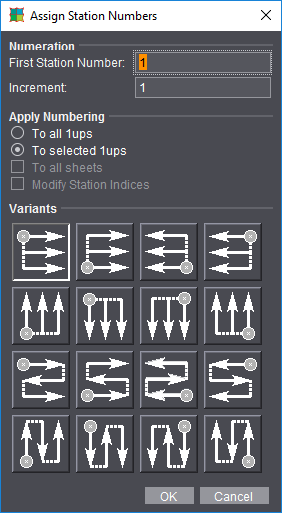
•“编号”:在这里,您可以设置第一个 1up 的编号和增量。
•“应用编号”:
·“到所有的 1up”:所有的 1up 都将分配编号。
·“到选定的 1up”:选定的 1up 会以升序分配编号。所有其它的 1up 保持它们的编号。以这种方式,您可以组合 1up 成组,这些组都有它们自己的编号顺序。
每一个编号顺序从您在“第一个 1up 编号”中输入的编号开始。每一个编号顺序有它自己的“增量”和“变量”。
如果您之前在图形窗口 >“折页或拼版单元”标签页中选择了一个或多个 1up ,那么您只可以设置这个选项。
如果选定了“用于所有印张”选项,那么现在就可以选择生成子活件内部现有全部印张的编号。
此编号始终以第一张印张起始,并仅应用到所选界面上(正面或背面印刷)。
如果另行选择了“更改 1up 指数”选项,那么 1up 指数可以按照 1up 编号类似的方式进行修改。
•“变量”:在这里您可以设置 1up 编号的开始点和进行方向。
在“拼版”模式中,“站点编号”可作为折页的次序号使用。
1.在“标记”工作步骤“自动放置印刷控制单元”中勾选“折页书帖 1”。
2.通过按钮“从资源选择已选的自动标记”给它分配文本标记“站点编号”。
3.为了更好地阅读,我们推荐将标记放大到 300-400 %。